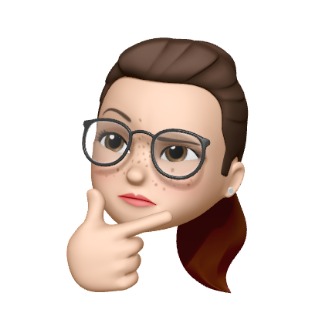| 일 | 월 | 화 | 수 | 목 | 금 | 토 |
|---|---|---|---|---|---|---|
| 1 | 2 | 3 | 4 | |||
| 5 | 6 | 7 | 8 | 9 | 10 | 11 |
| 12 | 13 | 14 | 15 | 16 | 17 | 18 |
| 19 | 20 | 21 | 22 | 23 | 24 | 25 |
| 26 | 27 | 28 | 29 | 30 | 31 |
- DynamoDB
- 스프링
- 스프링테스트
- 자바스프링
- Springsecurity
- 도메인
- awscli
- query
- markerinterface
- javaspring
- 개발
- 오류
- testresttemplate
- AWS
- awscloud
- IdClass
- 자바
- Route53
- annotation
- 로드밸런서
- Spring
- compositekey
- MockMvc
- 테스트코드
- Java
- EmbeddedId
- filterexpression
- 다이나모디비
- partiql
- secondaryindex
- Today
- Total
아장아장 개발 일기
AWS Route53에서 도메인 연결 및 Host zone 관리 방법 본문
안녕하세요.
이번에 새로운 프로젝트를 진행하며 배운 AWS Route53을 통한 도메인 연결과 Host zone관리 방법을 소개해드리겠습니다.
만약 구매하고자 하는 도메인이 co.kr 등 국내 도메인이라면 Gabia에서 구매하시면 되고, 그 외 .com 등이라면 AWS Route53에서 구매하시면 됩니다.
구매방법은 간단하니 따로 설명은 하지 않겠습니다.
아래는 AWS Route53에서 도메인 연결 및 Host zone 관리 방법입니다.
1. 도메인 연결 및 Host zone 관리를 위해 먼저 AWS Route53에서 호스트 존 등록
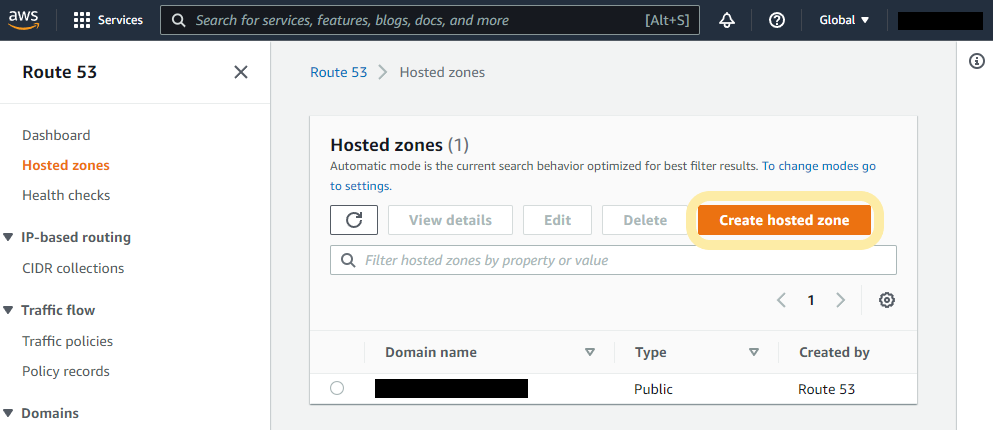
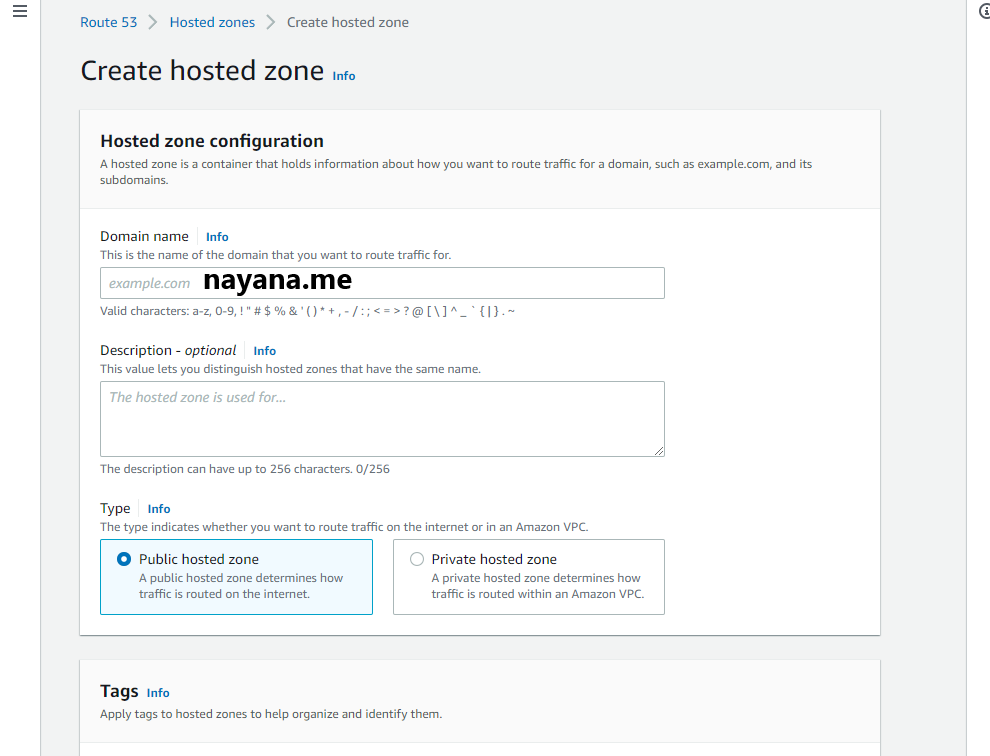

2. 가비아 등 AWS Route53가 아닌 사이트에서 도메인 구매시 AWS에 등록된 호스트존의 네임서버 입력하기

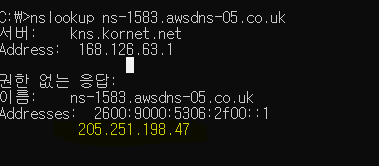
3. 도메인과 IP주소 연결하기
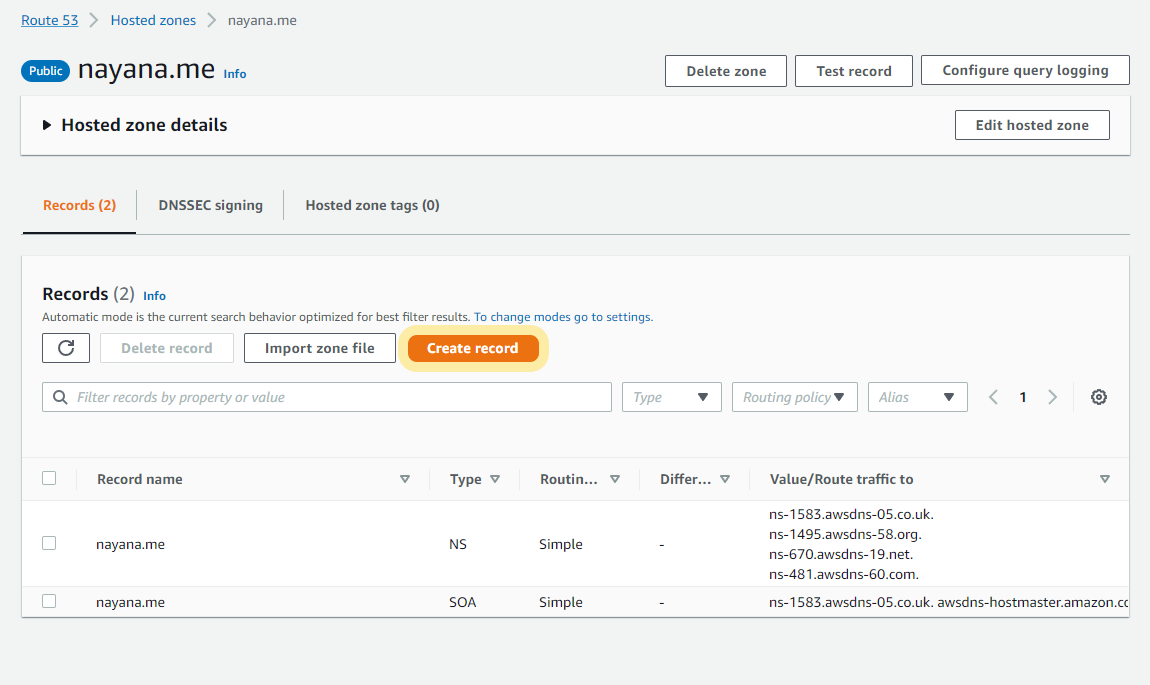
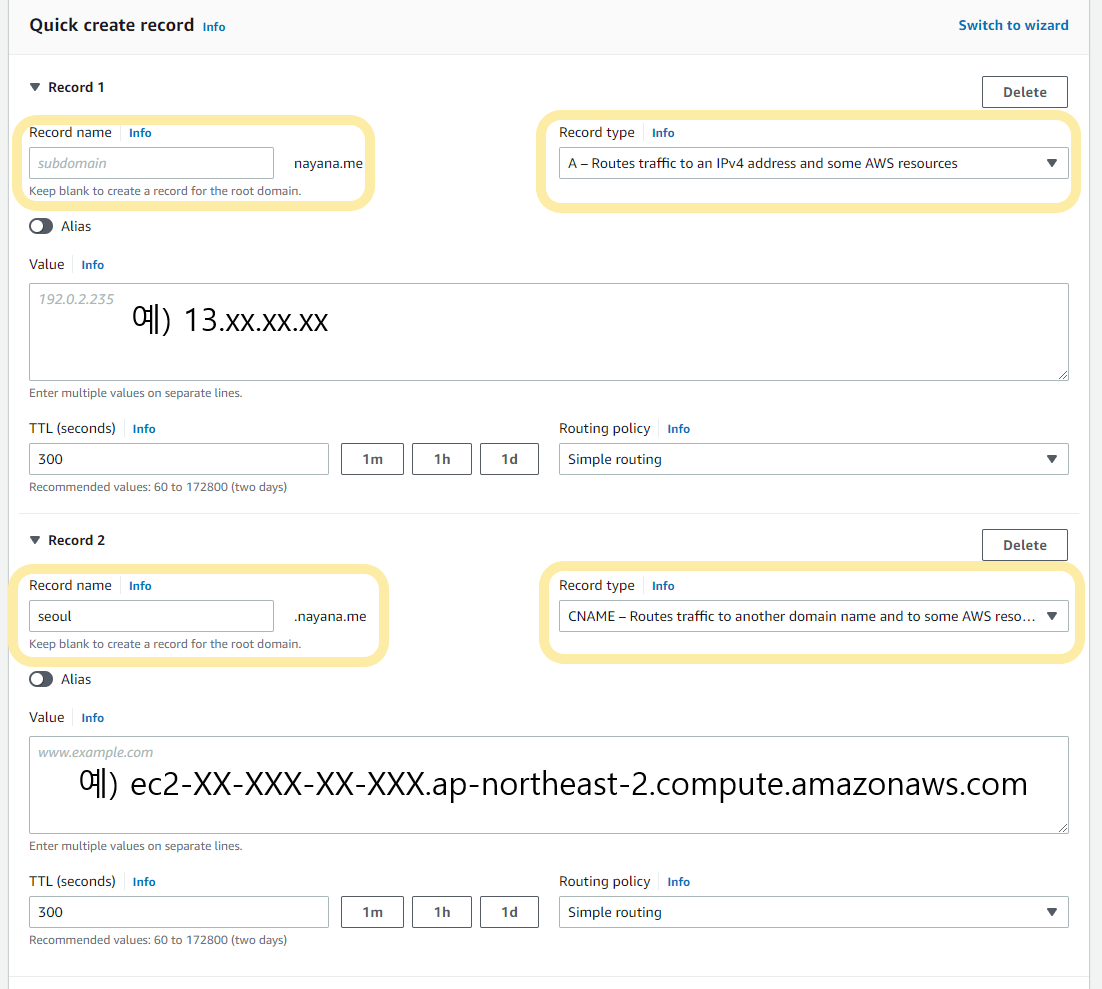
위와 같이 입력후 'Create Records'을 클릭하시면 해당 IP 및 DNS 주소에 연결된 도메인 생성이 완료됩니다.
이후에는 이렇게 생성된 도메인에 AWS Certificate Manager 및 LoadBalancer를 활용해 SSL을 입히는 방법을 소개해드리겠습니다.
읽어주셔서 감사합니다.
'개발 > AWS' 카테고리의 다른 글
| HTTP → HTTPS Redirect(AWS Cloud) (0) | 2022.11.30 |
|---|---|
| AWS 클라우드 활용, 도메인에 SSL 적용하기 A to Z(Route53, Certificate Manager, Load Balancer) (0) | 2022.08.01 |
| Spring + AWS Cognito 세팅 및 로그인, 회원가입, 로그아웃 구현 (0) | 2022.06.15 |
| Spring + Local DynamoDB (0) | 2022.05.04 |
| AWS DynamoDB 관리 AWS Cli 명령어(Window) (0) | 2022.04.26 |